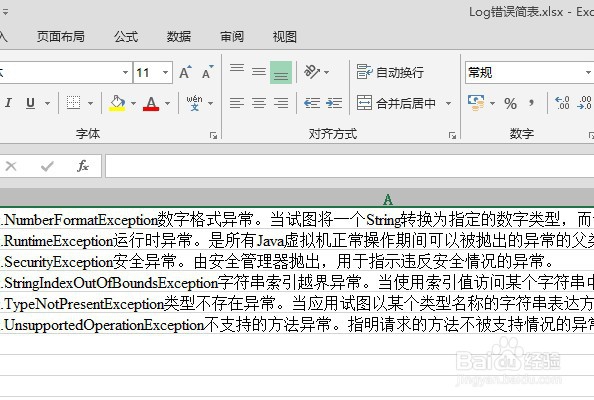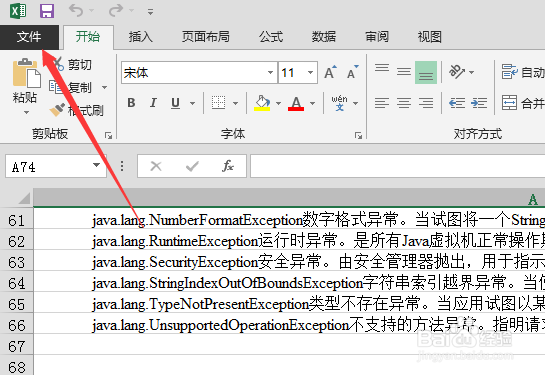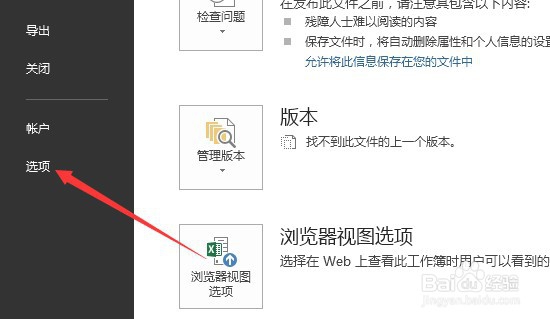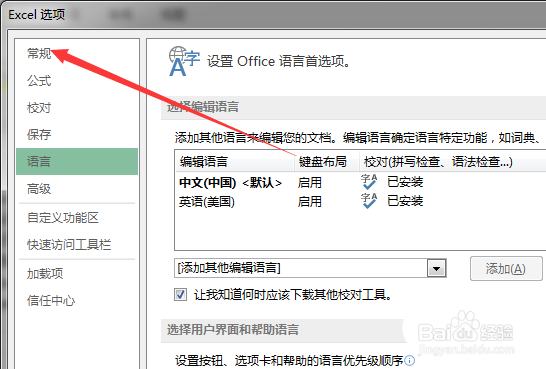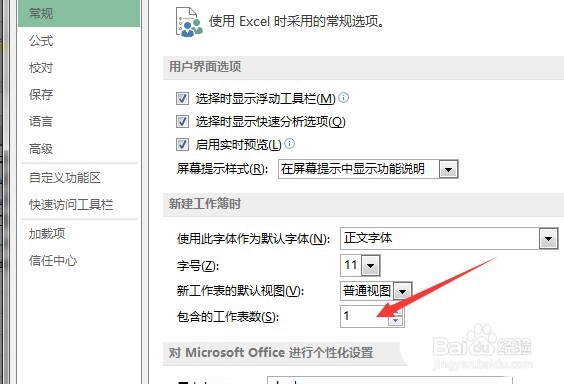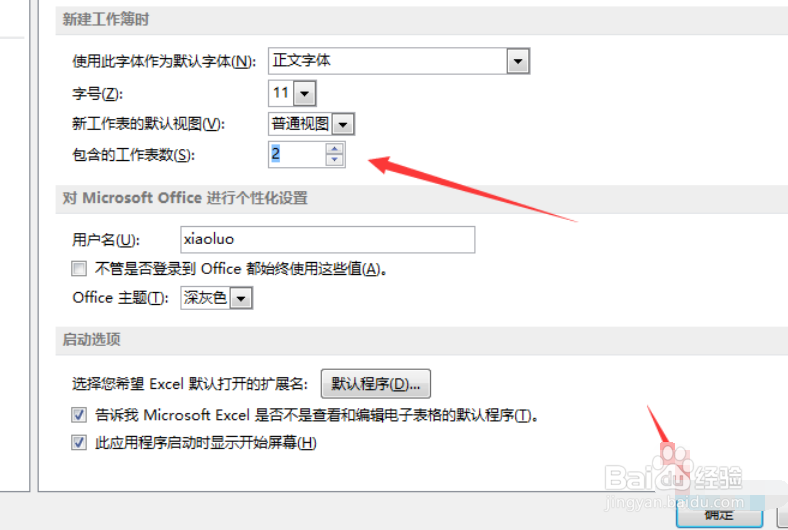excel2013工作簿设置包含工作表数的操作教程
1、在桌面打开excel。
2、打开一个excel文档界面。
3、点击左上角汇总的文件的菜单。
4、点击了文件菜单后,弹出了下拉菜单选中为选项的选项。
5、弹出了的选项窗口中,选中左侧中常规的选项。
6、选中常规的选项后,在包含的工作表数中输入上数据。
7、在包含的工作表数的输入完成后,点击 确定 保存设置即可。
声明:本网站引用、摘录或转载内容仅供网站访问者交流或参考,不代表本站立场,如存在版权或非法内容,请联系站长删除,联系邮箱:site.kefu@qq.com。
阅读量:60
阅读量:73
阅读量:58
阅读量:73
阅读量:41